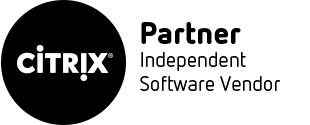技术分享
Redhat6.8 Oracle11g R2 单机安装手册
2022-04-06

目 录
1 安装前准备
1.1 操作系统安装部署
1.2 安装包准备
1.2.1 安装包下载地址
1.2.2 上传安装到操作系统
1.3 Xmanager安装
1.3.1 Xmanager安装包准备
1.3.2 Xmanager安装
2 环境配置
2.1 装依赖包
2.2 修改配置文件
2.2.1 修改linits.conf文件
2.2.2 修改login文件
2.2.3 修改sysctl.conf文件
2.2.4 修改profile文件
2.3 创建oracle用户
2.3.1 创建用户
2.3.2 创建Oracle文件目录
2.3.3 配置环境变量
3 安装Oracle
3.1 解压安装包
3.2 准备图像化安装界面
4 安装Oracle
5 开始图形化安装
6 数据库配置
6.1 开启oracle自动归档
6.2 静态监听配置
1 安装前准备
1.1 操作系统安装部署
最小化英文安装Redhat6.8
1.2 安装包准备
1.2.1 安装包下载地址

安装包内容:
安装Oracle需要的依赖包(rpm)、图形化安装需要的xmanager工具
Oracle安装包1、Oracle安装包2
1.2.2 上传安装到操作系统
将安装包上传至操作系统的home目录下,依赖包放在mnt目录下

1.3 Xmanager安装
1.3.1 Xmanager安装包准备

安装包内容:1、Xmanager5.0
2、Xmanager激活码
1.3.2 Xmanager安装
Xmanager部署再本地电脑上,连接数据库安装工具,达到图像化安装效果
运行Xme5进入安装界面

点击下一步
选择“我接受许可证协议的条款”,下一步
输入产品密钥,下一步
150105-116578-999990
选择安装目的地,下一步
选择“典型”安装,下一步
选择程序存放文件夹,下一步
选择语言,执行安装
安装成功
2 环境配置
2.1 安装依赖包
cd /mnt/rpm/gcc
rpm -Uvh *

cd /mnt/rpm/gcc-
rpm -Uvh *

cd /mnt/rpm/libaio
rpm -Uvh *

cd /mnt/rpm/ unixODBC
rpm -Uvh *

cd /mnt/rpm/ elfutils
rpm -Uvh *

2.2 修改配置文件
2.2.1 修改linits.conf文件
vi /etc/security/limits.conf
新增如下内容:
oracle soft nproc 2047
oracle hard nproc 16384
oracle soft nofile 1024
oracle hard nofile 65536

2.2.2 修改login文件
vi /etc/pam.d/login
新增如下内容:
session required /lib/security/pam_limits.so (此配置可能导致开机后密码输入有问题)
session required pam_limits.so

2.2.3 修改sysctl.conf文件
vi /etc/sysctl.conf
新增如下内容:
fs.aio-max-nr = 1048576
fs.file-max = 6815744
kernel.shmall = 2097152
kernel.shmmax = 1054504960
kernel.shmmni = 4096
# semaphores: semmsl, semmns, semopm, semmni
kernel.sem = 250 32000 100 128
net.ipv4.ip_local_port_range = 9000 65500
net.core.rmem_default=262144
net.core.rmem_max=4194304
net.core.wmem_default=262144
net.core.wmem_max=1048586

然后运行:
sysctl -p

2.2.4 修改profile文件
vi /etc/profile
新增如下内容在最后:
if [ $USER = "oracle" ]; then
if [ $SHELL = "/bin/ksh" ]; then
ulimit -p 16384
ulimit -n 65536
else
ulimit -u 16384 -n 65536
fi
fi

2.3 创建oracle用户
2.3.1 创建用户
/usr/sbin/groupadd oinstall
/usr/sbin/groupadd dba
/usr/sbin/useradd -g oinstall -G dba oracle
passwd oracle
然后输入新的密码
2.3.2 创建Oracle文件目录
mkdir /home/oracle/app
mkdir /home/oracle/app/oracle
mkdir /home/oracle/app/oradata
mkdir /home/oracle/app/oracle/product
chown -R oracle:oinstall /home/oracle/app
2.3.3 配置环境变量
su - oracle
vi .bash_profile
新增如下内容:
export ORACLE_BASE=/home/oracle/app
export ORACLE_HOME=$ORACLE_BASE/product/11.2.0/dbhome_1
export ORACLE_SID=orcl
export PATH=$PATH:$HOME/bin:$ORACLE_HOME/bin
export LD_LIBRARY_PATH=$ORACLE_HOME/lib:/usr/lib
export PATH=/home/oracle/app/product/11.2.0/dbhome_1/bin:/bin:/usr/bin:/usr/sbin:/usr/local/bin:/usr/X11R6/bin
export PATH=$ORACLE_HOME/bin:$PATH

3 安装Oracle
3.1 解压安装包
su – root
cd /home/oracle
unzip /home/linux.x64_11gR2_database_1of2.zip
unzip /home/linux.x64_11gR2_database_2of2.zip
3.2 准备图像化安装界面
打开Xmanager-Passive,并查看左上角的编号
这里是0.0
3.3 安装Oracle
su - oracle
export DISPLAY=192.168.129.123:0.0
cd database/
./runInstaller

4 开始图形化安装
取消“I wish to receive security updates via My Oracle Support”,下一步


选择“create and configure a database”

选择“Server Class”

选择“single instance database installation”下一步

选择“advanced install”

选择“English”,下一步

选择“enterprise edition”

确认数据库安装路径(默认)

确认oraInventory目录

选择“General Purpose/Transaction Processing”

设置数据库实例名

设置数据库字符集

选择“use database control for database management”

选择“file system”

选择“do not enable automated backups”

设置数据库通用密码

设置数据库用户组属

数据库安装前检查

选择跳过并下一步

点击finish,开始安装数据库




按照上面的提示还需要用root账户执行两个脚本:
su - root
/home/oracle/oraInventory/orainstRoot.sh
/home/oracle/app/product/11.2.0/dbhome_1/root.sh


检查一下安装是否成功:
su - oracle
sqlplus /nolog

能登录成功说明安装成功
Lsnrctl status 查看监听

5 数据库配置
5.1 开启oracle自动归档
archive log list;查看归档是否开启

shutdown immediate;关闭数据库
startup mount;启动至mount状态
alter database archivelog;
alter database open;
5.2 静态监听配置
vi /home/oracle/app/product/11.2.0/dbhome_1/network/admin/listener.ora
修改“# Generated by Oracle configuration tools ”之后内容如下:
SID_LIST_LISTENER =
(SID_LIST =
(SID_DESC =
(SID_NAME = PLSExtProc)
(ORACLE_HOME = /home/oracle/app/product/11.2.0/dbhome_1)
(PROGRAM = extproc)
)
(SID_DESC =
(GLOBAL_DBNAME = orcl)
(ORACLE_HOME = /home/oracle/app/product/11.2.0/dbhome_1)
(SID_NAME = orcl)
)
)
LISTENER =
(DESCRIPTION_LIST =
(DESCRIPTION =
(ADDRESS = (PROTOCOL = IPC)(KEY = EXTPROC1521))
(ADDRESS = (PROTOCOL = TCP)(HOST = 192.168.69.45)(PORT = 1521))
)
)
ADR_BASE_LISTENER = /home/oracle/app

vi /home/oracle/app/product/11.2.0/dbhome_1/network/admin/tnsnames.ora
修改“# Generated by Oracle configuration tools.”后的内容如下:
LISTENER_ORCL =
(ADDRESS = (PROTOCOL = IPC)(KEY = EXTPROC1521))
ORCL =
(DESCRIPTION =
(ADDRESS = (PROTOCOL = IPC)(KEY = EXTPROC1521))
(ADDRESS = (PROTOCOL = TCP)(HOST = 192.168.69.45)(PORT = 1521))
(CONNECT_DATA =
(SERVER = DEDICATED)
(SERVICE_NAME = orcl)
)
)
6 开启自启动数据库监听和实例
6.1 监听启动设置
1. 安装完数据库重启服务器发现监听没启动,这里可能需要修改两个配置文件dbstart和dbshut里面的一行参数
把ORACLE_HOME_LISTNER=$1改成$ORACLE_HOME,两个文件都改相同的地方,文件位置用oracle用户 cd $ORACLE_HOME/bin/ 下。

还需要把 dbstart加入到root用户环境的/etc/rc.d/rc.local开机启动文件里面,具体内容如下:
su oracle -lc /home/oracle/app/product/11.2.0/dbhome_1/bin/dbstart
注:标红的字体根据实际数据库路径填写。
6.2 实例启动设置

关注云祺,获取更多精彩信息。


- 标签:
-
技术分享